- Muallif Jason Gerald [email protected].
- Public 2024-01-15 08:26.
- Oxirgi o'zgartirilgan 2025-01-23 12:51.
Bu wikiHow sizga Audacity yordamida audio trekdan segmentlarni olib tashlashni o'rgatadi. Ovozni olib tashlash mumkin bo'lgan bir nechta turlari mavjud, jumladan trek segmentlari, fon shovqini va so'zlar (bu holda qo'shiqchi vokallari). Shuni yodda tutingki, Audacity-ning lirik yoki ovozli o'chirgichi to'liq ishlamaydi va barcha vokallarni o'chira olmaydi.
Qadam
3 -usul 1: Ovoz segmentlarini kesish
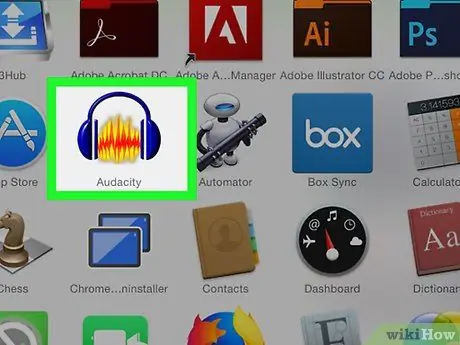
Qadam 1. Ochiq Audacity
Bu dastur ko'k naushniklar markazidagi to'q sariq rangli tovush to'lqini belgisi bilan ko'rsatiladi.
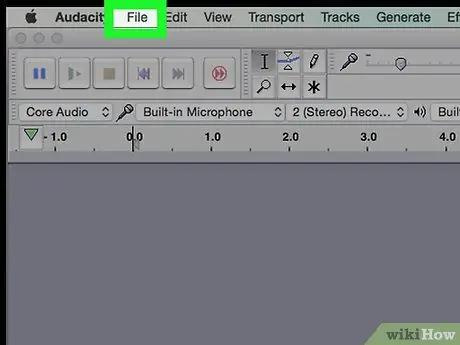
Qadam 2. bosing Fayl
Bu Audacity oynasining chap yuqori burchagida (Windows) yoki ekranning yuqori chap burchagida (Mac).
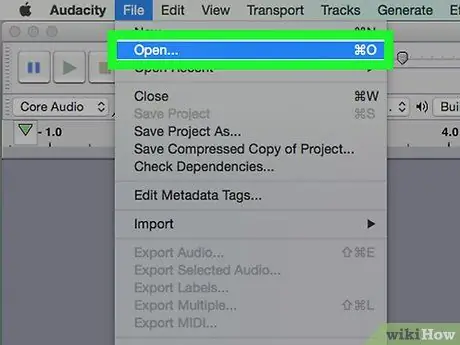
Qadam 3. Ochish … ni bosing
Bu variant ochiladigan menyuda " Fayl " Shundan so'ng, yangi oyna ochiladi.
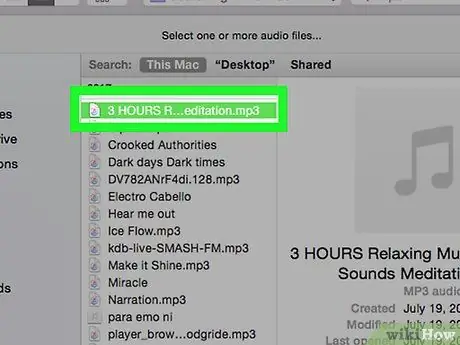
Qadam 4. Audio trekni tanlang
Tahrir qilmoqchi bo'lgan trekni bosing.
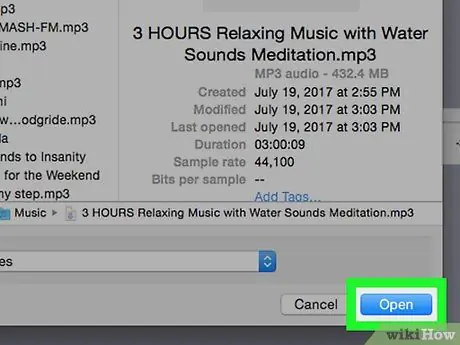
Qadam 5. Ochish -ni bosing
Bu derazaning o'ng pastki burchagida. Shundan so'ng, trek Audacity -da ochiladi.
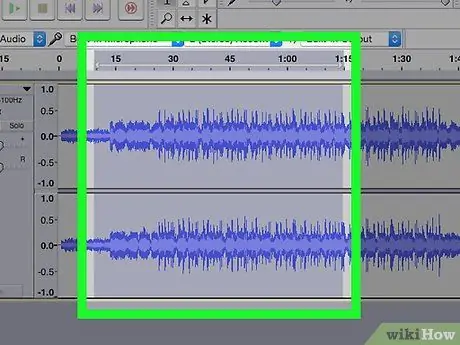
Qadam 6. O'chirmoqchi bo'lgan segmentni tanlang
O'chirmoqchi bo'lgan segmentni toping, kursorni bosing va sichqonchani belgilang.
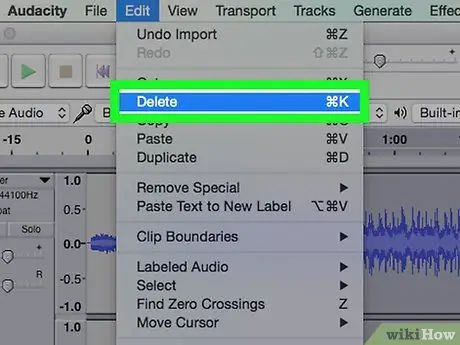
Qadam 7. O'chirish tugmasini bosing
Shundan so'ng, segment darhol Audacity -dan o'chiriladi.
Siz shuningdek "" variantini bosishingiz mumkin. Tahrirlash "va tanlang" O'chirish "Ochiladigan menyudan.
3 -usul 2: fon shovqinini olib tashlash
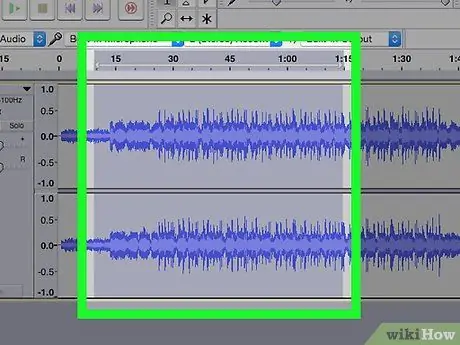
Qadam 1. fon shovqin o'z ichiga trek segmentini tanlang
Iloji bo'lsa, kursorni faqat fon shovqini bo'lgan trekka suring.
Agar treklarning hech biri faqat shovqinni ushlab turadigan darajada bo'sh bo'lmasa, eng shovqinli fon shovqinini tanlang
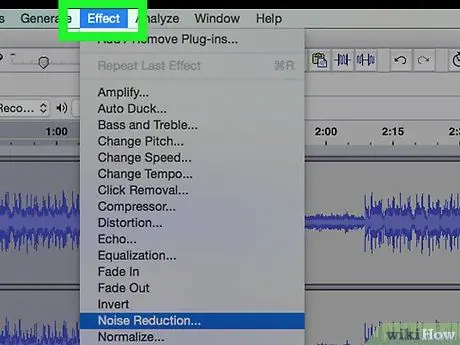
Qadam 2. Effektlarni bosing
Bu yorliq Audacity oynasining yuqori qismida (Windows) yoki ekranning yuqori qismida (Mac) joylashgan. Shundan so'ng, ochiladigan menyu ko'rsatiladi.
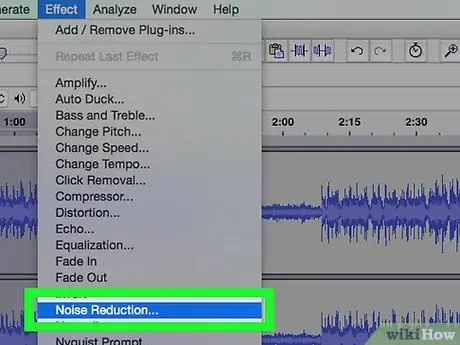
3 -qadam. Shovqinni kamaytirish tugmasini bosing
Bu ochiladigan menyuning o'rtasida Ta'sir ”.
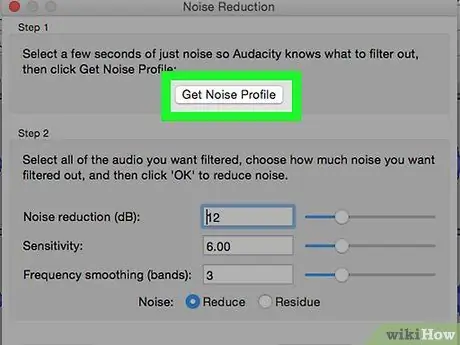
Qadam 4. Shovqin profilini bosing
Bu derazaning yuqori qismida. Bu xususiyat yordamida Audacity qaysi elementlar fon shovqini hisoblanishini va qaysi biri emasligini aniqlashi mumkin.
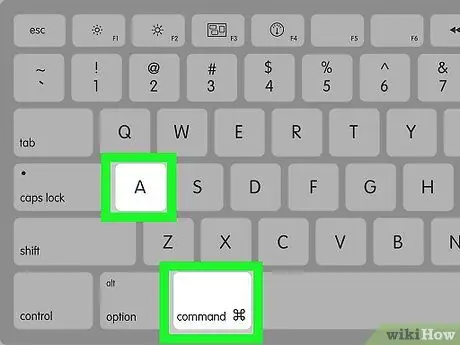
Qadam 5. Siz tozalashni xohlagan trek segmentini tanlang
Siz trekni bosishingiz va Ctrl+A (Windows) yoki Buyruq+A (Mac) tugmalar birikmasini bosib butun trekni tanlashingiz mumkin. Agar trekdan fon shovqinini olib tashlamoqchi bo'lsangiz, bu qadam ideal hisoblanadi.
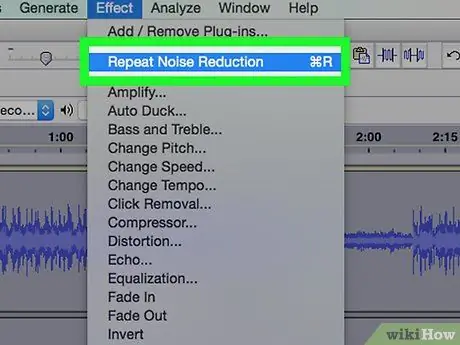
Qadam 6. bosing Effect, keyin bosing Shovqinni kamaytirishni takrorlang.
U ochiladigan menyuning yuqori qismida joylashgan. Shundan so'ng, shovqinni pasaytirish varianti trekka qo'llaniladi.
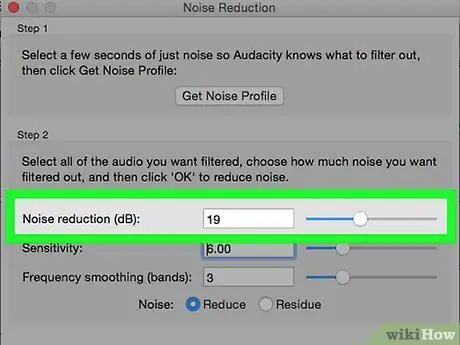
Qadam 7. Agar kerak bo'lsa, yana shovqinni kamaytiring
Agar fon shovqini hali ham eshitilsa, shovqinni olib tashlash jarayonini takrorlang. Buni bir necha marta qilish kerak bo'lishi mumkin.
Siz "tugmasini bosish orqali o'chirilishi kerak bo'lgan fon shovqinini oshirishingiz mumkin. Shovqinni kamaytirish… Ochiladigan menyuda "shovqinni pasaytirish" slayderini o'ngga siljiting.
3 -usul 3: unli tovushlarni olib tashlash
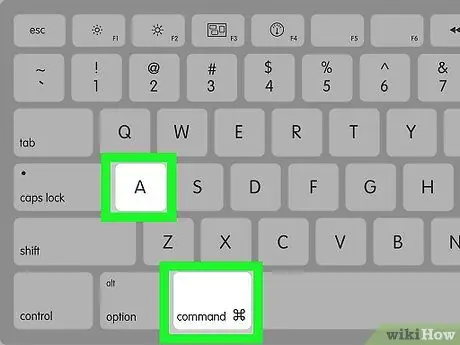
Qadam 1. Butun trekni tanlang
Ovozli trekni bosing, so'ngra Ctrl+A (Windows) yoki Buyruq+A (Mac) tugmachalarini bosing.
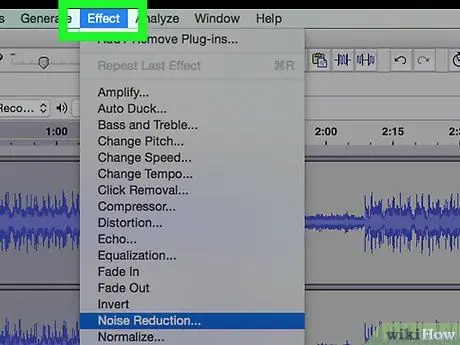
Qadam 2. Effektlarni bosing
Bu yorliq Audacity oynasining yuqori qismida (Windows) yoki ekranning yuqori qismida (Mac) joylashgan.
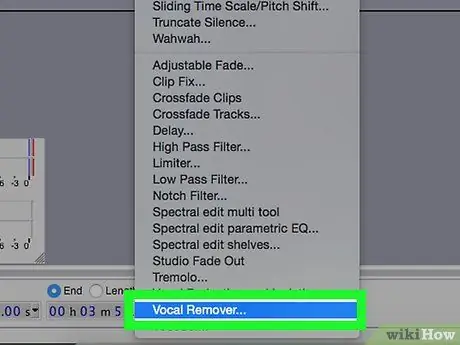
3 -qadam. Ekranning pastidan yuqoriga suring va Vokalni tozalash vositasini tanlang …
Bu variantni topish uchun ochiladigan menyuning pastki qismidagi pastga o'qini bosish kerak bo'lishi mumkin. Tanlanganidan so'ng, qalqib chiquvchi menyu ko'rsatiladi.
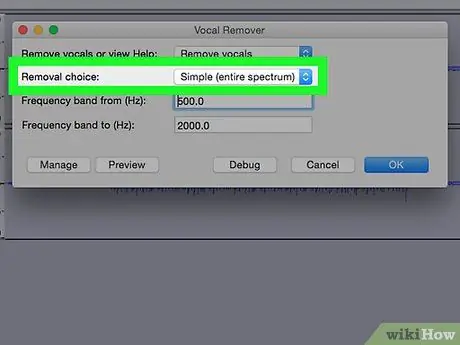
Qadam 4. Vokal o'chiruvchi qo'shimchasini bosing ("Vokalni o'chirish")
Ochiladigan menyu yonidagi ochiladigan menyuda ushbu havolani bosing. Shundan so'ng, ovozli o'chiruvchi oynasi ochiladi.
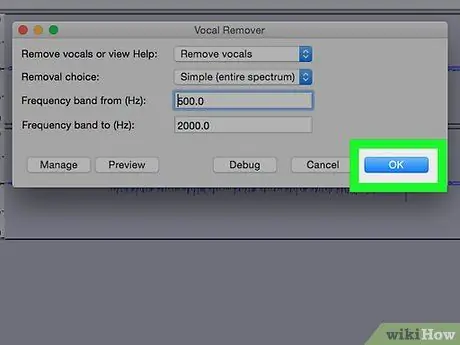
Qadam 5. OK ni bosing
Shundan so'ng, trekdagi ba'zi vokal elementlar o'chiriladi. Vokalni olib tashlashda bu xususiyat 100% samarali bo'lmasa -da, o'zgarishlarning natijalarida sezilarli farqni ko'rishingiz mumkin.






